我是【桃大喵学习记】,欢迎大家关注哟~,每天为你分享职场办公软件使用技巧干货!
——首发于微信号:桃大喵学习记
日常工作中我们有时需要防止别人改动自己的Excel表格,关键就是要为工作表设置工作表保护设置对应的密码。这个技巧不仅实用,而且操作简单,保证我们的Excel文件安全无忧。下面通过以下2种场景跟大家分享一下具体解决方法。
场景一、整张工作表都不能改动
如下图所示,我们想设置整张表格不能改动并且也不能复制。

方法:
点击【审阅】-【保护工作表】→在弹出的“保护工作表”对话框中,不勾选“选定锁定单元格”选项→然后-输入密码-再次输入密码,最后点击【确定】即可。


特别提醒:
在弹出的“保护工作表”对话框中,一定不要勾选“选定锁定单元格”选项。否则,可以通过复制工作表内容然后再粘贴的方式,去除工作表保护限制。
场景二、工作表部分区域可改动,其它区域不能改动
我们还是有上面的例子,这次左侧表格不可改动,右侧表格可以改动。
方法:
第一步、首先选择右侧表格数据区域,然后通过快捷键【CTRL+1】调出“单元格格式”设置窗口→在【保护】选项下去掉【锁定】选项前面的对勾,然后点击【确定】。
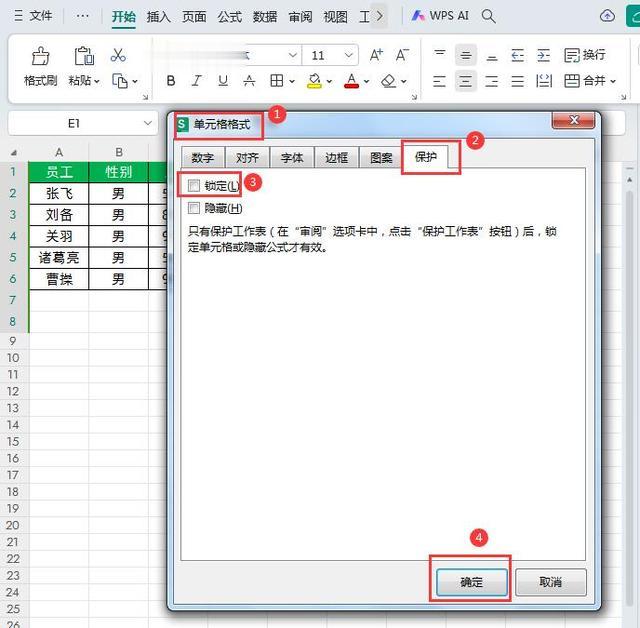

第二步、点击【审阅】-【保护工作表】→在弹出的“保护工作表”对话框中,不勾选“选定锁定单元格”选项→然后-输入密码-再次输入密码,最后点击【确定】即可。

以上就是【桃大喵学习记】今天的干货分享~觉得内容对你有所帮助,别忘了动动手指点个赞哦~。大家有什么问题欢迎关注留言,期待与你的每一次互动,让我们共同成长!
